
os系统隐藏文件,系统隐藏文件背后的秘密与操作指南
时间:2024-12-31 来源:网络 人气:
亲爱的Mac用户们,你是否曾在浏览文件时,突然发现有些文件夹和文件神秘地消失了?别担心,这可不是什么魔法,而是Mac OS系统为了保护你的数据安全,特意设置的隐藏功能。今天,就让我带你一起探索这个神秘的世界,揭开隐藏文件的神秘面纱!
隐藏文件的“庐山真面目”

在Mac OS系统中,隐藏文件通常以点开头的文件名出现,比如`.DS_Store`、`.Spotlight-V100`等。这些文件和文件夹虽然看不见,但它们可是系统正常运行的重要一环。不信?那就让我来告诉你它们的作用吧!
.fseventsd:文件变化的“侦探”
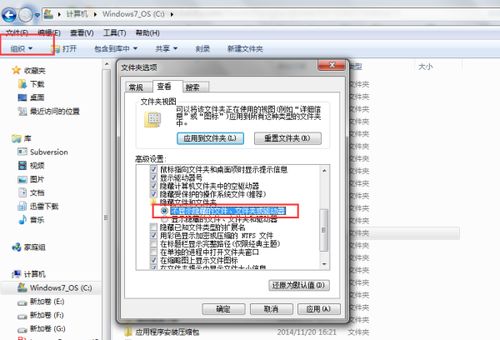
`.fseventsd`文件夹是Mac OS X的File System Events框架的一部分,它负责跟踪文件和目录的更改。想象当你删除一个文件或修改一个文件夹时,`.fseventsd`就像一位侦探,记录下这一切的变化。这对于系统来说至关重要,许多应用程序都依赖于这个框架来保证数据的一致性。
.Spotlight-V100:搜索的“大脑”
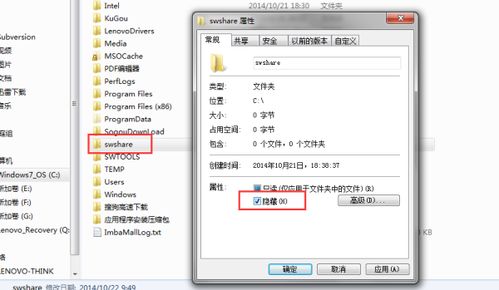
`.Spotlight-V100`文件夹则是Spotlight搜索引擎的索引数据存储地。Spotlight是Mac OS X的内置搜索引擎,它可以帮助你快速找到文件、文件夹和应用程序。`.Spotlight-V100`就像大脑一样,存储着所有搜索结果的索引信息,让你在茫茫文件中迅速找到所需内容。
.Trashes:废纸篓的“守护者”
`.Trashes`文件夹则是每个用户废纸篓中删除的文件的备份。当你删除一个文件时,它并不会立即消失,而是被移动到`.Trashes`文件夹中。这样,如果你不小心删除了重要文件,还可以从废纸篓中恢复。
如何显示隐藏文件?
既然知道了隐藏文件的重要性,那么如何显示它们呢?其实,方法很简单,只需在终端中输入以下命令:
defaults write com.apple.finder AppleShowAllFiles -bool true
关闭终端,重启Finder即可。这样,隐藏文件就会像变魔术一样出现在你的眼前。
如何隐藏文件?
如果你觉得某些文件或文件夹不应该被别人看到,也可以将它们隐藏起来。只需在终端中输入以下命令:
defaults write com.apple.finder AppleShowAllFiles -bool false
同样,关闭终端,重启Finder,隐藏文件就会消失得无影无踪。
注意事项
虽然显示和隐藏文件很简单,但请注意以下几点:
1. 在修改系统设置时,务必谨慎操作,以免造成不必要的麻烦。
2. 不要随意删除或修改系统文件,以免影响系统正常运行。
3. 如果你对终端操作不熟悉,建议在专业人士的指导下进行。
通过本文的介绍,相信你已经对Mac OS系统中的隐藏文件有了更深入的了解。隐藏文件虽然看不见,但它们可是系统正常运行的重要一环。希望这篇文章能帮助你更好地管理你的Mac,让生活更加便捷!
相关推荐
教程资讯
教程资讯排行













